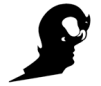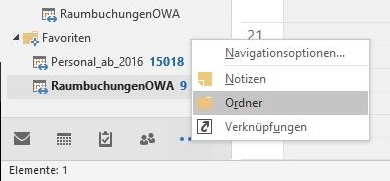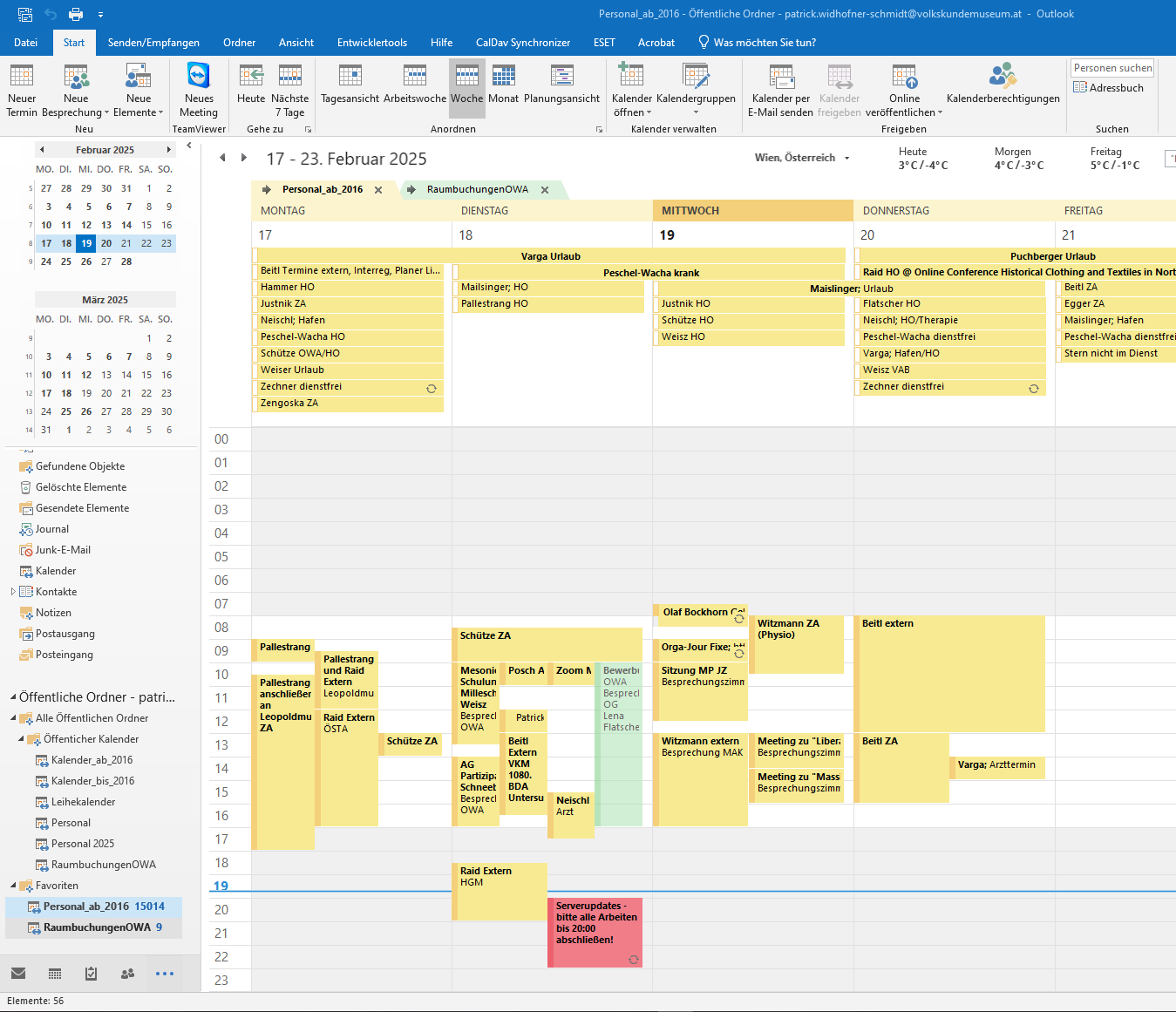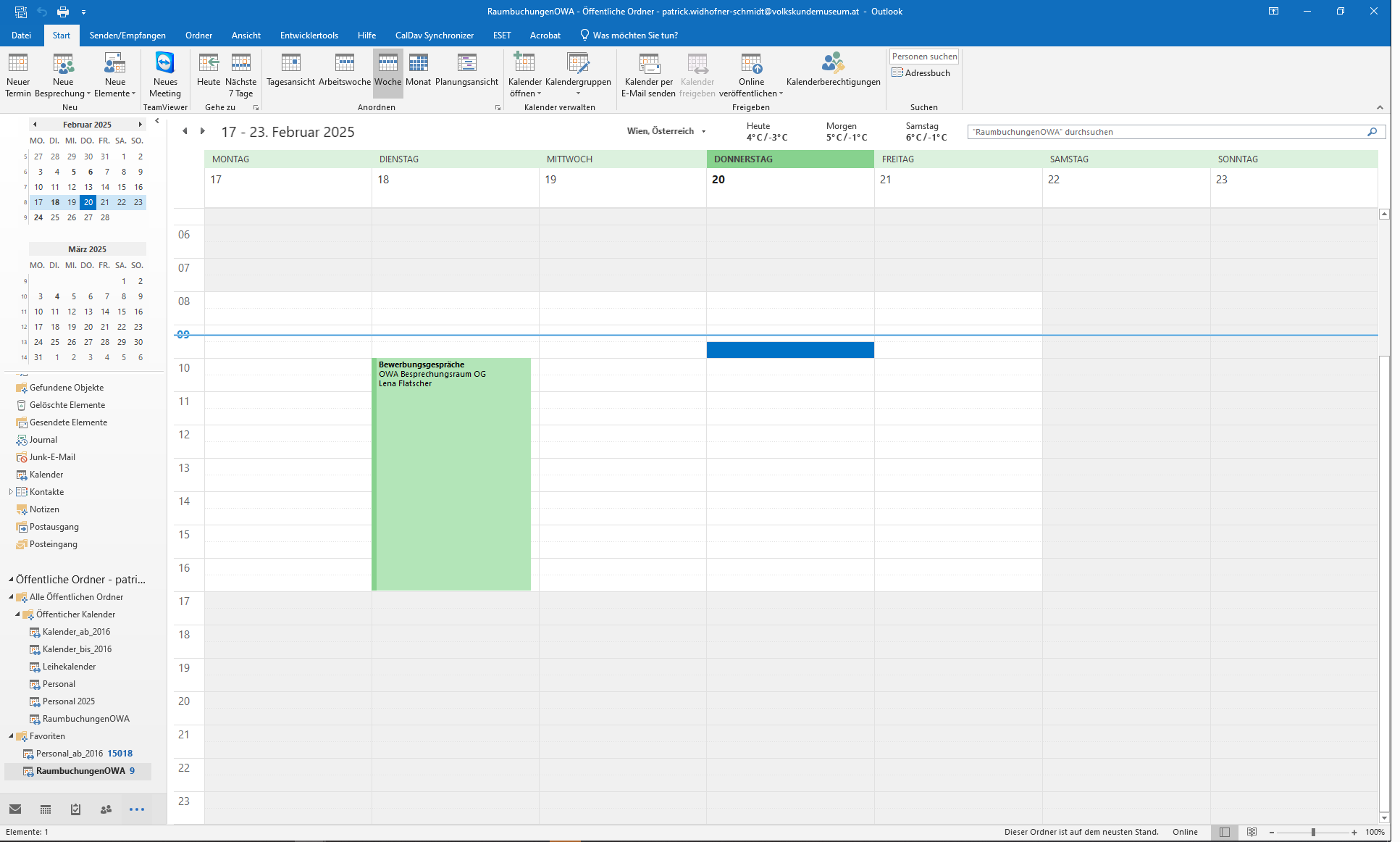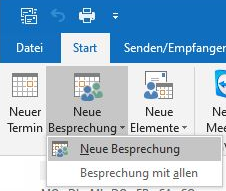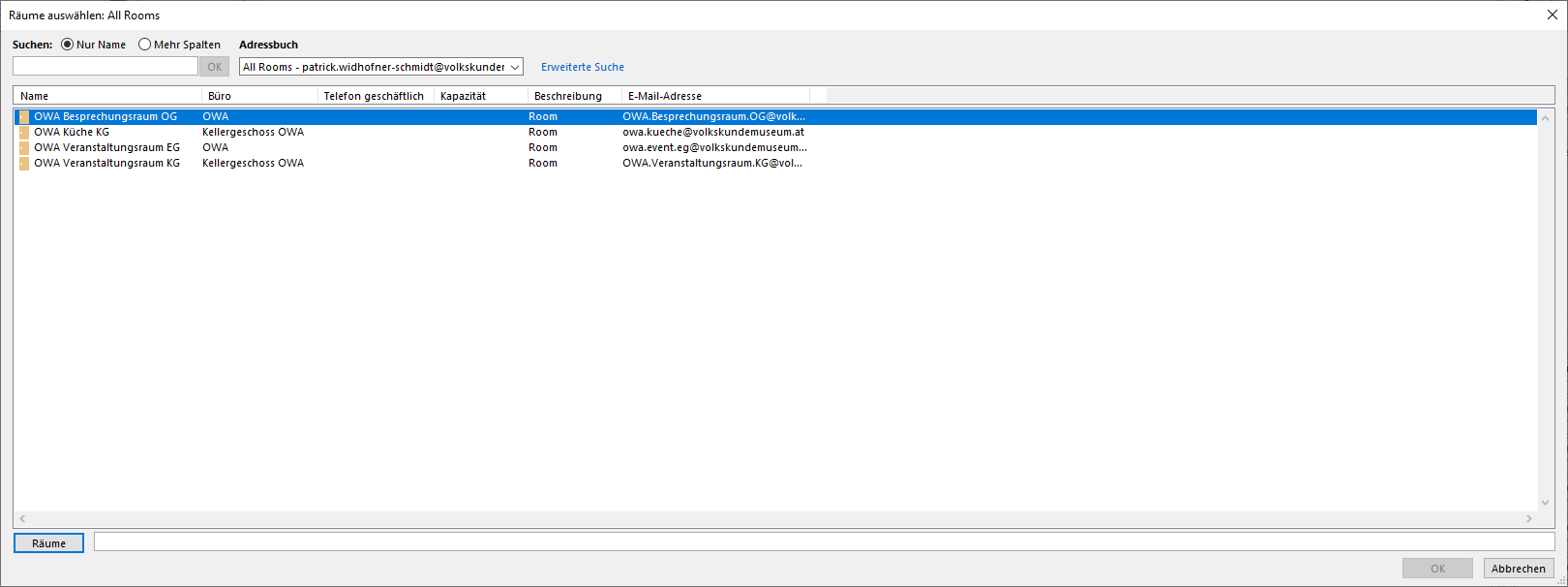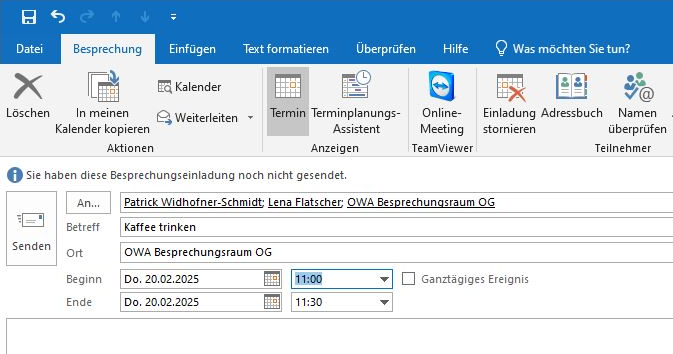Anleitung: Raumbuchung in Outlook
Übersicht
Mit Outlook kannst du bequem Besprechung- und Veranstaltungssräume buchen. Diese Anleitung erklärt dir Schritt für Schritt, wie du einen Raum über die Desktop- und WebversionDesktopversion von Outlook reservierst. Zusätzlich zeige ich dir, wie du Buchungen ändern oder stornieren kannst.
0.1. Raumbuchungkalender einrichten
Zuerst benötigts du den Kalender in deiner Kalenderübersicht.
Wir fugenfügen diesen zu deinen Favoriten hinzu, das machst du indem du nach unten links zu den drei Punkten gehst und dort Ordner auswählts.
Du scrollst dandann in der Liste ganz nach unten wo ihrdu die Überschrift Öffentliche Ordner findet. Klappt
Klapp alles auf bis ihrdu zu dem Ordner Öffentliche Kalender kommt.
Rechte Maustaste auf RaumbuchungenOWA und zu Favoriten hinzufügen... auswählen.
Somit hast du den Kalender in derdeiner Übersicht.
1.2. Raumbuchung in der Desktop-Version von Outlook
1.2.1. Erstellen eines neuen Termins
ÖffneNachOutlookdemundeinrichten klicke in der unteren Leiste auf "Kalender".- Wähle im oberen Menü bei
Neue ElementeStart "Neue Besprechung" aus. optionalfür eine bessere Planungsübersicht kann auch der"Terminplanungs-Assistent"aufgerufen werden.
1.2.2. Hinzufügen eines Besprechungsraums
- Im Terminfenster klickst du
im rechten Feld bei Raumsuche durechts auf den Button "Räume... "Raumliste anzeigen"(unterhalbdes Kalenders). Wähle die gewünschte Raumliste aus, z. B. "OWA-Pavillion 1".- Doppelklicke auf den gewünschten Raum, um ihn hinzuzufü
gen.gen und mit OK bestätigen.
Der Raum wird automatisch als Teilnehmer eingetragen. - Danach wähle den Zeitraum aus wann deine Besprechung oder Veranstaltung stattfinden soll.
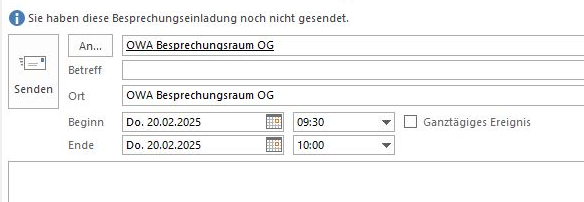
Es stehen automatisch nur freie Zeiten zur Verfügung.gung
1.2.3. Einladungen versenden
- Gib im Feld "An" die Teilnehmer ein, die eingeladen werden sollen.
- Füge einen Titel und optionale Details im "Betreff"-Feld hinzu.
- Klicke auf "Senden", um den Termin und die Raumreservierung zu bestätigen.
1.2.4. Optional - Raumübersicht überprüfen
- Klicke im Terminfenster auf "
Planungsassistent"Terminplanungsassistent", um die Verfügbarkeit aller Teilnehmer und des Raums zu sehen.
2. Raumbuchung in der Web-Version von Outlook
2.1. Erstellen eines neuen Termins
Melde dich in der Webversion von Outlook an und wechsle zum"Kalender".Klicke auf"Neues Ereignis"oben links.
2.2. Hinzufügen eines Besprechungsraums
Klicke auf"Ort oder Raum hinzufügen".Gib den Namen des gewünschten Raums ein oder wähle ihn aus der Liste aus.Der Raum wird automatisch zu deinem Termin hinzugefügt.
2.3. Einladungen versenden
Gib die E-Mail-Adressen der Teilnehmer in das Feld"Einladen"ein.Gib einen Titel, Datum und Uhrzeit sowie weitere Details ein.Klicke auf"Senden", um den Termin zu erstellen und den Raum zu buchen.
3. Bearbeiten oder Stornieren einer Raumbuchung
3.1. Bearbeiten
Öffne den gebuchten Termin im Kalender.Nimm die Änderungen vor (z. B. Uhrzeit oder Teilnehmer).Klicke auf"Senden", um die Änderungen zu speichern und an alle Teilnehmer zu senden.
3.2. Stornieren
Öffne den Termin, den du absagen möchtest.Klicke auf"Löschen"oder"Absagen".Wähle aus, ob du die Teilnehmer benachrichtigen möchtest, und bestätige.
Tipps und Hinweise
Raumverfügbarkeit:Stelle sicher, dass der gewünschte Raum für die geplante Zeit frei ist. Nutze denPlanungsassistenten, um Übereinstimmungen zu prüfen.
Häufige Fragen
Warum kann ich keinen Raum buchen?
- Der Raum ist bereits reserviert.
- Du hast keine Berechtigung, diesen Raum zu buchen.
Wie kann ich wiederkehrende Termine erstellen?
- Wähle im Terminfenster die Option "Wiederholen" und lege die Frequenz fest (z. B. täglich, wöchentlich).